设置和使用探矿代理
上次更新时间: 2025年12月4日
有了潜在客户代理,您可以注册要研究的联系人,让代理执行推广策略,帮助您建立更高效的销售渠道。您可以手动选择要加入代理的联系人,也可以设置规则集,根据设定的标准自动加入联系人。您还可以研究目标客户,并根据研究结果生成电子邮件,而无需让公司加入潜在客户代理。
请注意: 请避免在人工智能功能的启用数据输入(包括提示)中共享任何敏感信息。管理员可以在账户管理设置中配置人工智能生成功能。如需了解 HubSpot AI 如何使用您的数据来提供可信的人工智能,并由您控制您的数据,请参阅我们的 HubSpot AI Trust 常见问题解答。
开始之前
在开始使用该功能之前,请务必充分了解应提前采取的步骤,以及该功能的限制和使用该功能的潜在后果。
了解要求
- 超级管理员需要将您的账户选入测试版。
- 在 人工智能设置中,必须打开以下开关:
- 为用户提供生成人工智能工具和功能的权限
- 客户关系管理数据
- 客户对话数据
- 文件数据
- 要设置和使用探矿代理,用户必须是 超级管理员 或拥有 访问探矿代理 权限。
了解局限性和注意事项
- 探矿代理会考虑与联系人记录相关的过去一年内的近期约定,包括
- 提交表格
- 页面浏览量
- 电话
- 会议
- 说明
- 打开电子邮件
- 需要 HubSpot 积分的潜在代理操作 无法 在沙盒账户中完成。
- 拥有 修改账单和更改合同名称权限的 用户可以按照 跟踪信用额度使用情况的说明,暂时停止探矿代理 使用信用额度。
- 您可以在没有探矿代理的情况下继续工作。了解如何 手动管理线索。
设置探矿代理
需要权限 设置探矿代理需要 超级管理员 或 访问 探矿代理权限。
您可以从销售工作区或 Breeze Studio 设置潜在客户代理。
设置探矿代理:
- 在 HubSpot 帐户中,导航到销售 > 准客户开发代理。
- 单击 设置代理。
- 在 设置销售档案 页面,输入并确认以下内容:
- 输入销售简介的 名称 和 描述 。
- Breeze 将根据您的网站自动汇总有关您的产品和服务的信息。审查并根据需要编辑此销售档案的信息。
- 要重置信息,请单击 重置。
- 在右下角单击 " 下一步"。

- 在 " 选择 身份 "页面上,选择探矿代理将代表谁行事。从以下内容中选择一项:
- 从联系人所有者发送:联系人注册代理后,电子邮件将从联系人所有者的电子邮件地址发送。
- 单击 使用此联系人属性 下拉菜单并选择 联系人 属性。
- 单击 " 备用发件人 "下拉菜单,选择一个 用户 ,如果联系人已注册到代理,但注册时没有所有者,或联系人所有者未启用正确的 电子邮件设置,则该 用户 将被用作备用发件人。
- 然后选择 已连接的 收件箱 或单击 连接新收件箱。这将是联系人所有者发送电子邮件的备用发送电子邮件地址。
- 确保用户已 启用代理访问,以便使用其连接的收件箱发送电子邮件。
- 从联系人所有者发送:联系人注册代理后,电子邮件将从联系人所有者的电子邮件地址发送。
-
- 从单个用户发送:联系人注册代理后,邮件将从单个连接的电子邮件地址发送。
- 单击 " 选择用户 "下拉菜单并选择一个 用户。
- 然后选择 已连接的 收件箱 或单击 连接新收件箱。这将是所有外联活动的发送电子邮件地址。
- 确保用户已 启用代理访问,以便使用其连接的收件箱发送电子邮件。
- 从单个用户发送:联系人注册代理后,邮件将从单个连接的电子邮件地址发送。
-
- 在右下角单击 " 下一步"。

- 在 " 选择呼叫行动 "页面,您可以选择代理可以在其推广活动中包括哪些内容:
-
- 在 " 请求联系以预订会议 "下拉菜单中选择您希望包含的 会议链接类型 ,然后输入详细信息。
-
-
- 要使用无会议链接,请选择 无会议链接。
- 要使用发件人的默认会议链接,请选择 发件人的默认会议链接。
-
-
-
- 要使用非 HubSpot 会议链接,请选择 非 HubSpot 会议链接。然后输入非 HubSpot 会议链接的 URL 。
-
-
-
- 要使用 HubSpot 会议链接,请选择HubSpot 会议链接。
-
-
-
-
- 单击 " 选择用户 "下拉菜单并选择一个 用户。
- 单击 " 选择会议链接 "下拉菜单,为用户选择特定的 会议链接 。
-
-
请注意: 如果您之前在 " 身份 "部分选择了 " 从联系人所有者发送 ",那么在要求联系人预订会议时,请选择 发送人的默认会议链接 。
-
- 在 "附加 HubSpot 文档 "部分,单击 + 附加文档。然后在对话框中选择您希望代理 从文件中包含的 文件 。
- 在 包含 URL 部分,单击 + 添加链接,然后在 URL 字段中输入 URL 。然后在 " 描述 "字段中输入 描述 ,或点击 " 为我生成 " 以使用 Breeze by HubSpot。
-
- 在右下角单击 " 下一步"。
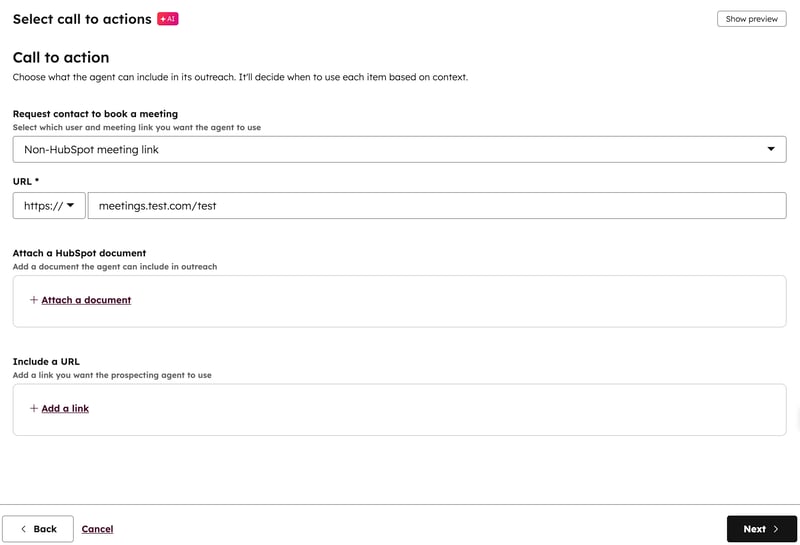
- 在 "设置外联选项 "页面,您可以决定代理如何发送外联信息,包括发送窗口、频率和音调。
- 在 " 电子邮件批准 "部分,选择以下选项 之一 :
- 发送前审核:您将在发送前审核和批准每条信息。
- 自动发送:代理根据您的外联设置发送电子邮件,无需审核。
- 在 " 代理音 "部分,选择以下选项 之一 :
- 要使用预设音调, 选择 " 使用预设音调",然后在 " 选择音调 "下拉菜单中选择一般 音调 。
- 要使用品牌声音,请选择 " 使用品牌声音"。如果尚未创建品牌声音,请单击 " 生成品牌声音"。进一步了解如何使用 品牌声音。
- 要使用预设音调, 选择 " 使用预设音调",然后在 " 选择音调 "下拉菜单中选择一般 音调 。
- 要配置其他选项,请单击 + 显示其他选项。然后配置以下内容:
- 在 " 电子邮件批准 "部分,选择以下选项 之一 :
-
-
- 要让代理 在工作日执行,请单击打开 工作日执行 开关。
- 要配置 自动电子邮件发送窗口,请单击 发送窗口 下拉菜单并选择 时间。然后点击 默认时区 下拉菜单,选择一个 时区。
- 要限制 外联频率,请单击 " 邮件最小间隔天数 "下拉菜单并选择 [#] 天 (例如 4 天)。然后点击 "每次注册的最多邮件数 "下拉菜单,选择 [#] 封邮件 (例如 5 封)。
-
-
- 在右下角单击 " 下一步"。

- 在 " 审核并确认代理设置 "页面,审核代理如何使用销售配置文件发送电子邮件的摘要。
- 要查看预览,请单击右上角的 显示预览 。
- 要查看完整预览,请单击 显示完整预览。
- 完成审核后,点击 创建销售档案。
- 继续 向潜在代理招募联系人。
请注意: 潜在代理使用在 代理设置的 " 身份 "部分配置的电子邮件签名。
启用代理访问
要让潜在代理代表用户发送电子邮件,该用户必须启用代理访问权限。
- 在 HubSpot 帐户中,单击顶部导航栏中的 settings“设置”图标。
- 在左侧边栏 "您的首选项"下单击 "常规"。
- 在顶部单击 "电子邮件 "选项卡。
- 在探矿代理下,选择启用代理访问 复选框。
探矿代理属性
设置好潜在客户代理后,就可以在其他工具中使用这些默认的联系人属性(如已保存的视图)。
- 最后注册的探矿代理人
- 探矿代理 注册总数
- 目前已注册为探矿代理
了解有关 HubSpot 默认联系人属性的更多信息。
创建更多销售档案
您的销售档案有助于细分电子邮件的价值主张、语气和定位。例如,每个销售档案可以代表特定的产品、受众和/或语气。您最多可以创建 85 个销售档案。
- 在 HubSpot 帐户中,导航到销售 > 准客户开发代理。
- 单击右上角的 代理设置。
- 单击 创建新销售档案。
- 继续 设置代理配置文件。
编辑销售档案
您可以编辑销售配置文件的代理配置文件、货源和培训以及自主模式。您还可以设置警戒线,并向代理发出高级指令。
代理简介
编辑销售档案的代理档案:- 在 HubSpot 帐户中,导航到销售 > 准客户开发代理。
- 单击右上角的 代理设置 。
- 单击要编辑的销售档案 名称 。
- 要编辑名称和描述,请单击左侧菜单上的 " 描述 "。然后在 名称 字段中输入 名称 ,在 描述 字段中输入 描述 。
- 要编辑身份信息,请单击左侧菜单中的 " 身份信息 "。然后选择 从联系人所有者发送 或 从单个用户发送。
- 要编辑代理音调,请单击左侧菜单上的 音调 。然后选择 " 使用预设音调 "或 "使用品牌语音"。
- 要编辑语言,请单击左侧菜单上的 语言 。然后点击打开 启用多语言外联 开关,并选择一种备用 语言。
- 完成后,单击 保存更改。
请注意: 如果定义了联系人的 首选语言 ,潜在代理会使用该 语言 。如果没有定义联系人的 首选语言 ,代理将使用销售档案中的备用语言。
资料来源和培训
编辑销售档案的资料来源和培训:- 在 HubSpot 帐户中,导航到销售 > 准客户开发代理。
- 单击右上角的 代理设置 。
- 单击要编辑的销售档案 名称 。
- 要编辑销售信息,请单击左侧菜单上的 销售信息 。查看并更新相关字段中的 销售信息 。要分析新网站,请输入 URL 并单击 " 分析网站"。
- 要编辑 "行动呼吁 "选项,请单击左侧菜单上的 " 行动呼吁" 。
- 单击 " 请求联系人预订会议 "下拉菜单并选择一个 选项。
- 要附加文件,请单击 + 附加文件。要删除文件,请单击 deleteIcon 删除图标。
- 要包含 URL,请单击 + 添加链接。要删除 URL 链接,请单击 deleteIcon 删除图标。
- 完成后,单击保存更改。
护栏
编辑销售档案的防护栏:- 在 HubSpot 帐户中,导航到销售 > 准客户开发代理。
- 单击右上角的 代理设置 。
- 单击要编辑的销售档案 名称 。
- 要编辑自主模式,请单击左侧菜单中的 自主模式 。然后选择 " 发送前审核 "或 " 自动发送"。
- 要编辑外联指导,请单击左侧菜单中的外联指导。
- 单击以打开或关闭 工作日执行 开关。
- 要编辑自动电子邮件发送窗口,请单击 发送窗口 下拉菜单并选择 时间。单击 默认时区 下拉菜单,选择一个 时区。
- 要编辑外联频率,请单击 " 每次注册 最少发送邮件天数 "和 " 每次注册最多发送邮件 天数 "下拉菜单,然后选择一个 选项。
- 完成后,单击 保存更改。
请注意:潜在客户代理将优先发送前三封邮件,然后每周进行监控,以调整剩余邮件的发送。电子邮件将继续发送,直到达到 每次注册的最多电子邮件 护栏或联系人回复为止。
高级
编辑销售档案的高级设置:- 在 HubSpot 帐户中,导航到销售 > 准客户开发代理。
- 单击右上角的 代理设置 。
- 单击要编辑的销售档案 名称 。
- 单击左侧菜单中的 " 高级 "。
- 单击可打开或关闭 启用自定义说明 开关。
- 在 自定义说明 字段中,输入 自定义说明。
- 要使用示例,请查看 " 您可以使用的示例说明 "部分,然后单击 " 使用此示例"。
- 要预览探矿代理如何使用自定义指示,请单击 预览。
- 在预览中,点击展开 我将如何处理您的自定义说明。
- 代理将确认它能做什么、不清楚什么以及不能做什么。
- 完成后,单击 保存更改。
- 为了帮助保护您的电子邮件送达能力,代理在联系之前收到过您发送的 1:1 电子邮件但没有回复的联系人时,会采取保守的方式。
- 您可以使用个人资料 " 高级 " 设置中的 " 自定义说明 "字段覆盖此默认行为(例如,"在决定是否发送外联时忽略以前对联系人的外联")。
- 无论有无自定义说明,如果没有强烈的信号表明联系人已参与,代理在 90 天内不会向联系人发送超过三封代理发送的电子邮件。
排除联系人
禁止联系人加入潜在客户代理:- 在 HubSpot 帐户中,导航到销售 > 准客户开发代理。
- 单击右上角的 代理设置 。
- 在代理设置页面,单击 排除列表 选项卡。
- 在下拉菜单中选择 排除列表。要 创建新列表,请单击 + 创建列表。
- 完成后,单击 保存更改。

将联系人或公司注册为探矿代理
需要 HubSpot 点数 要求学分开启对联系人的月度监控,以获得外联机会。
您可以通过手动注册、自动注册、使用工作流或通过销售工作区中的 " 目标账户 "选项卡将联系人注册到潜在客户代理中。
请注意: 探矿代理的电子邮件发送上限为每天 200 封。
手动注册联系人或公司
使用手动注册来选择联系人或公司,以便探矿代理进行研究。然后,代理将撰写并发送个性化的外联信息。手动注册联系人或公司时:
- 您每次可以手动注册 10 个联系人,而代理每分钟可以研究 10 个联系人。您可以再注册 10 个联系人的批次,这些联系人将在代理研究时保持排队状态。
- 潜在客户代理每天只能为每个账户研究和撰写 1,000 个联系人的电子邮件。在当天注册了 1,000 名联系人后,剩余的联系人将处于排队 状态,直到第二天。
手动注册联系人或公司:
- 在 HubSpot 帐户中,导航到销售 > 准客户开发代理。
- 在右上角单击 " 注册 " 下拉菜单,选择 "手动注册联系人" 或 "手动注册公司"。
- 与您所在行业相匹配的公司将被标记为 " 匹配 ICP"。符合 "角色 "的联系人将被标记为 " 目标角色"。使用顶部的筛选器和搜索栏缩小搜索范围。
- 选择联系人或公司:
- 如果选择了 手动注册联系人,请单击要指定注册的联系人旁边的 复选框 ,然后单击 下一步。
- 如果选择了 手动注册公司,请单击要注册的公司旁边的 复选框 ,然后单击 " 下一步"。单击要注册的相关联系人旁边的 复选框 ,然后单击 下一步。
- 在 确认探矿代理防护栏 页面,确认您的设置。
- 要更改销售信息,请单击 销售 信息下拉菜单并选择 销售信息。
- 要更改外联类型,请单击外联类型下拉菜单并选择以下其中一种:
- 自适应:根据潜在客户的行为或参与情况调整推广时机和内容。
- 预定:按设定的时间表发送外联信息。
- 完成后,点击右下角的 开始注册。
设置自动注册
您可以根据触发器和标准设置自动注册。要使用更复杂的自定义标准自动注册,请了解有关使用工作流程自动注册联系人的更多信息。
通过自动注册,最多可同时研究 10 个联系人。其余的将保持 排队 状态。代理每分钟研究 10 个联系人。
- 在 HubSpot 帐户中,导航到销售 > 准客户开发代理。
- 单击 " 注册 "下拉菜单并选择 " 设置自动注册"。
- 要打开规则集进行注册,请单击规则集右侧的 编辑 。
- 在右侧面板中,配置 规则集 ,然后单击 保存。
- 单击以打开 规则集 开关。
- 打开规则集后,可能会显示一个对话框,显示是否有可自动注册的现有联系人:
- 要登记符合条件的现有联系人,请选择 是,将规则集应用于符合条件的联系人。
- 要排除现有联系人,请单击 " 否",不要将规则集应用于符合条件的联系人。现有联系人将被排除在外,规则集只适用于未来符合条件的联系人。
- 单击 打开规则集。
- 要关闭注册规则集,请单击以关闭 规则集 开关。
- 完成后,单击左上角 返回 概览 页面。

请注意: 只有在联系人当前未加入序列、当前未加入代理、未与 未结 或 已结 交易相关联的情况下,潜在客户代理才会自动注册联系人。
使用工作流程注册或取消注册联系人
要根据更复杂的自定义标准自动注册或取消注册,可在工作流程中使用 " 注册为潜在代理"或 " 取消注册 为 潜在代理 "操作。例如,您可以根据属性变化将联系人加入基于联系人的工作流程。
请注意: 为避免向联系人发送重复的电子邮件,请勿在潜在客户代理和工作流程中重复自动操作。如果您在潜在客户代理中打开了规则集,请在使用相同的注册触发器打开工作流之前将其关闭。
手动注册目标账户
拥有 指定销售中心 席位 的用户可以从销售工作区将与目标客户相关的联系人注册到潜在客户代理中。
- 在 HubSpot 帐户中,导航到销售 > 销售工作区。
- 单击 " 潜在客户 "选项卡。
- 单击 目标账户。
- 在 目标账户 页面,点击目标账户的 公司名称 。
- 在右侧面板中,单击 " 购买组 "选项卡。
- 在 "联系人 "部分,将鼠标悬停在 联系人 上并单击 " 操作",然后选择 " 注册为代理"。如果这是对联系人采取的第一项行动,请单击 "开始外联 "下拉菜单,然后选择 "注册为代理"。
- 查看 初始电子邮件。要编辑电子邮件,请单击电子邮件 正文 并自定义 文本。
- 要重新生成初始电子邮件,请单击 " 重新生成"。
- 在右侧面板中,在 " 撰写代理 "选项卡上配置 销售简介、 呼叫到行动和 语言 。
- 完成后,单击 "开始代理外联"。
查看注册情况
您可以查看注册了潜在客户代理的联系人。
- 在 HubSpot 帐户中,导航到销售 > 准客户开发代理。
- 在左上角单击 " 注册 "选项卡。
- 在页面顶部,单击 状态选项卡 ,根据状态过滤注册信息。
- 研究: 代理人正在研究的已注册联系人。
- 准备审核: 已注册的联系人,其邮件已撰写但尚未发送。在半自动模式下使用,在代理发送电子邮件之前需要您的审核。
- 进行中:正在 发送电子邮件的已注册联系人。
- 已 完成: 代理已完成外联的联系人,因为他们回复了、预约了会议,或者没有回复但收到了所有预定的电子邮件。
- 错误: 注册失败的 联系人。查看 状态栏 ,了解错误原因。
- 排队: 排队等待研究的联系人,可能是因为达到了每日限额,也可能是因为代理同时处理了太多的联系人注册。

- 要查找特定联系人,请在视图左上角的 search 视图左上角的搜索栏中输入搜索词。
- 要应用筛选器,请选择任何一个 筛选器 下拉菜单。例如,要按公司筛选,请选择 公司 下拉菜单,然后输入 文本 搜索公司。
- 要查看有关联系人的更多信息,请单击联系人 姓名。
- 要查看整个联系人记录,请单击 " 更多"下拉菜单,然后选择 " 查看记录"。
- 要查看联系人的人工智能摘要,请单击 " 更多"下拉菜单,然后选择 " 查看研究"。
编辑和发送电子邮件
如果您在 代理设置中选择了半自动模式(例如,发送前审核),则可以编辑电子邮件内容。您还可以查看电子邮件和注册信息。
编辑半自动模式的电子邮件内容:- 在 HubSpot 帐户中,导航到销售 > 准客户开发代理。
- 在左上角单击 " 注册 "选项卡。
- 在 "注册人数 "表中,单击 " 准备审核 "选项卡,然后单击联系人 姓名。
- 要编辑电子邮件,请在右栏中向下滚动到电子邮件底部,然后单击 " 编辑电子邮件"。输入 文字编辑 内容。您也可以选中 文本 ,然后单击 breezeSingleStar Breeze 图标 ,生成新的段落或句子。
- 编辑完电子邮件后,单击 保存电子邮件更新。
- 要批准电子邮件并开始发送,请单击 " 开始外联"。
- 在 HubSpot 帐户中,导航到销售 > 准客户开发代理。
- 在 "概览 "选项卡的 " 今日每日外联"中,查看已研究联系人的 数量 。
- 在 " 注册"部分:
- 要查看已注册代理的联系人列表,请单击 当前已注册的联系人。
- 要查看更多详情,请单击 " 审核电子邮件"。
- 要查看已聘用的联系人列表,请单击 " 高度聘用的联系人"。
- 要查看所有注册信息,请单击右上角的 " 查看所有注册信息"。了解有关 查看注册情况的更多信息。
取消探矿代理的联系人注册
您可以手动取消潜在客户代理的联系人注册。如果符合某些条件,联系人可以自动取消注册。
手动取消联系人注册:- 在 HubSpot 帐户中,导航到销售 > 准客户开发代理。
- 在左上角单击 " 注册 "选项卡。
- 在 "注册人数 "表中,选择要取消注册的每个 联系人 旁边的 复选框 。
- 在表格顶部,单击 取消注册。
- 在对话框中,单击 取消联系人注册。
- 联系人预约会面
- 联系人回复电子邮件
- 探矿代理达到最大 自动发送窗口。
分析入学率
您可以分析潜在代理的注册结果。
- 在 HubSpot 帐户中,导航到销售 > 准客户开发代理。
- 在左上角单击 " 分析 "选项卡。
- 在 " 成果 "部分,请回顾
- 注册总数: 已注册的联系人数量。
- 已送达邮件: 无差错送达的 邮件数量。
- 已打开的电子邮件: 已打开的电子邮件数量。
- 被点击的电子邮件: 带有被点击链接的电子邮件数量。
- 已回复电子邮件: 收到的电子邮件回复数量。
- 已预订会议: 已预订会议的次数。
- 在 " 自动入站线索"部分,请查看
- 使用中的表格:自动注册时使用的网页数量。
- 使用中的网页:在自动报名中使用的网页数量。
- 在 " 今天发送的电子邮件 "部分,您可以查看以下指标:
- 总计: 今天设定发送的电子邮件数量,包括计划发送的和已发送的。
- 已发送: 今天已发送的邮件数。
- 需要审核的注册人数: 发送前需要审核的电子邮件数量。
研究和电子邮件公司
需要 HubSpot 点数 完成公司研究需要学分。
您可以研究公司记录和 目标账户。拥有 指定销售枢纽席位的 用户可以研究目标客户,并根据研究结果起草人工智能生成的电子邮件,而无需将目标客户注册到潜在客户代理中。
研究公司
- 在 HubSpot 帐户中,导航到 CRM > 公司。
- 单击公司 名称 。
- 在公司记录上,单击中间栏顶部的 " 自定义 "。您将进入 " 设置 " 页面的 " 记录自定义 "选项卡。
- 在 "记录自定义 "选项卡上,单击 " 默认视图"。
- 在编辑器中,将鼠标悬停在所 需列 上,然后点击 + 添加卡片图标。
- 在右侧面板中,单击 " 卡库 "选项卡。
- 在 " 搜索卡 "字段中,输入搜索 探矿研究代理的 文本 。
- 单击 + 添加卡片。
- 单击 X 关闭右侧面板。
- 单击 保存并退出。您将被引导至公司记录。
- 在中间一栏,单击 探矿研究代理 卡中的 开始研究 。
研究目标客户
- 在 HubSpot 帐户中,导航到销售 > 销售工作区。
- 单击 " 潜在客户 "选项卡。
- 单击 目标账户。
- 选择每个 目标账户 旁边的 复选框 ,然后单击视图顶部的 研究 。您可以在目标账户的 "研究代理 "选项卡上查看结果。
根据对目标账户的研究结果,起草人工智能驱动的电子邮件
- 在 HubSpot 帐户中,导航到销售 > 销售工作区。
- 单击 " 潜在客户 "选项卡。
- 单击 目标账户。
- 在 目标账户 页面,点击目标账户的 公司名称 。
- 在右侧面板中,单击 " 购买组"选项卡。
- 将鼠标悬停在 联系人上,单击 操作,然后选择 用 AI 起草电子邮件。
- 在 " 撰写电子邮件 "页面右栏,单击 " 代理撰稿人 "选项卡,选择 销售简介、 语气、 电子邮件长度和 语言。单击 " 研究 "选项卡查看来自探矿代理的研究。
- 在中间一栏,审核并编辑好电子邮件后,点击页面底部的 " 发送电子邮件"。
关闭探矿代理
- 要关闭特定用户的探矿代理, 超级管理员 必须删除该用户的 访问探矿代理 权限 。
- 超级管理员可以关闭整个账户的探矿代理:
- 要暂停探矿代理使用信用额度,请按照 有关跟踪信用额度使用情况的说明进行操作。
请注意: 关闭 " 生成人工智能 "开关也可能会关闭其他人工智能功能。
解决联络人注册问题
联系人注册时,您可能会看到 " 错误 "状态。下面详细介绍了联系人注册可能出错的原因。
| 错误类型 | 说明 | 决议 |
| 设置错误 | 人工智能设置已禁用:您账户的人工智能设置已禁用。 | 在账户中 打开人工智能设置 。 |
| 收件箱已断开:代理使用的收件箱已断开。 | 重新连接您的 个人电子邮件,并编辑您的 代理设置。 | |
| 未找到用户:找不到代理使用的用户配置文件。 | ||
| 客户关系管理错误 | 公司或联系人的 CRM 信息不正确或丢失。 | 编辑记录,并将联系人重新注册到代理中。 |
| 注册错误 | 联系人已注册到代理或序列中。 | 从其他代理或序列注册中取消联系人的注册,然后重新注册。 |
| 代理无法给联系人发送电子邮件,因为他们已取消订阅、之前已被阻止、将之前的电子邮件标记为垃圾邮件,或者他们的域名已被阻止。 | ||
| 发送限制已达到:由于电子邮件发送限制,代理无法给联系人发送电子邮件。 | ||
| 代理错误 | 代理使用的大型语言模型(通常是 OpenAI 等第三方)或 HubSpot 内部的人工智能工具出现了问题。 | 重新为联系人注册代理。 |
| 从网络搜索、新闻来源或联系人或公司的客户关系管理记录中获取联系人的信息存在问题。 | 重新为联系人注册代理。 |